修復 Windows 10 睡眠模式不起作用
已發表: 2022-01-13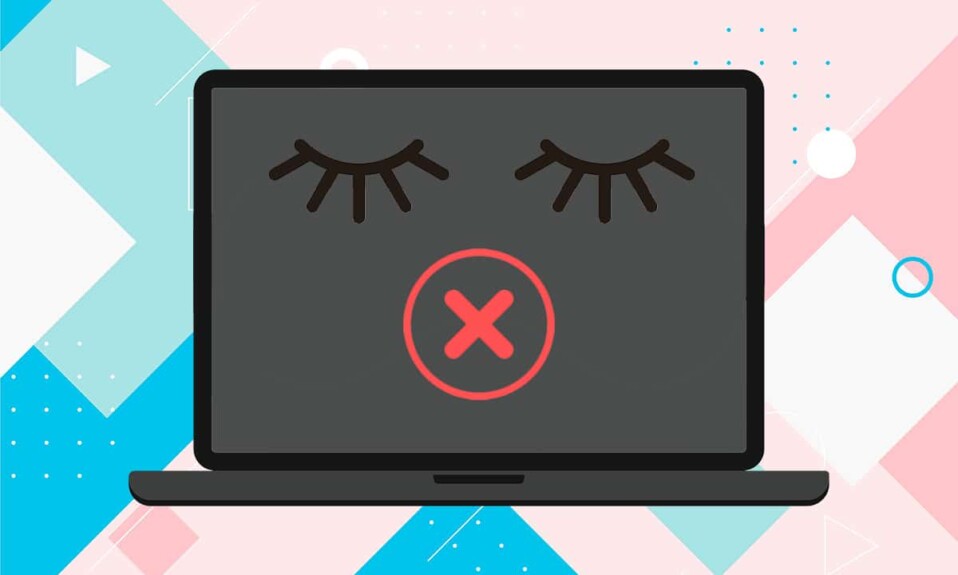
如果不是 Windows 睡眠模式功能,您將花費更多時間查看藍色平鋪徽標和啟動加載動畫。 它使您的筆記本電腦和台式機保持開機狀態,但處於低能耗狀態。 因此,它可以保持應用程序和 Windows 操作系統處於活動狀態,讓您在喝完咖啡後立即恢復工作。 睡眠模式通常可以在 Windows 10 上完美運行,但是一旦出現藍月亮,它就會讓人頭疼。 在本文中,我們將引導您了解睡眠模式的正確電源設置以及解決 Windows 10 睡眠模式不工作問題的其他修復程序。
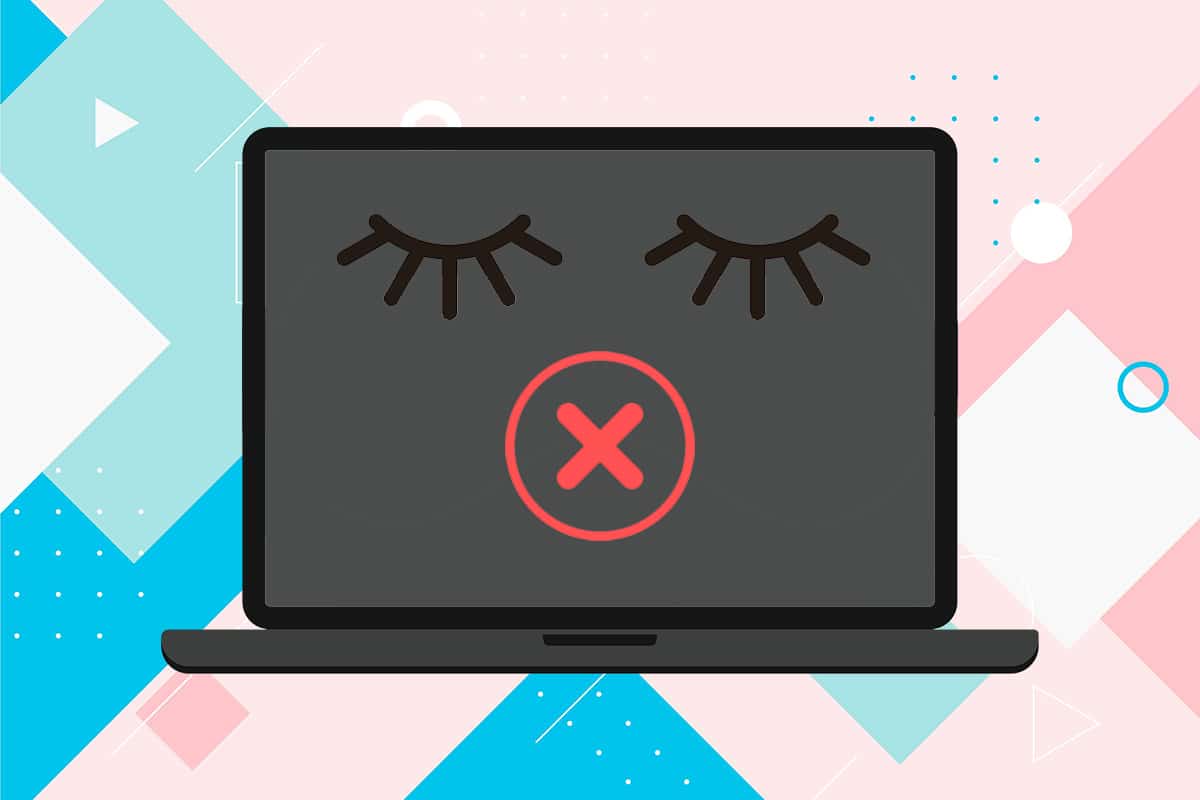
內容
- 如何修復 Windows 10 睡眠模式不起作用
- 方法 1:運行電源疑難解答
- 方法 2:禁用屏幕保護程序
- 方法三:運行 powercfg 命令
- 方法四:修改睡眠設置
- 方法 5:設置睡眠定時器
- 方法 6:禁用快速啟動
- 方法 7:禁用混合睡眠
- 方法 8:禁用喚醒定時器
- 方法 9:重置電源設置
- 方法 10:更新 Windows
- 修復 Windows 10 睡眠模式不起作用的其他解決方案
- 專業提示:防止設備從 USB 喚醒
如何修復 Windows 10 睡眠模式不起作用
有時,您可能會在不知不覺中禁用睡眠模式功能,然後認為它不再工作。 另一個非常常見的問題是 Windows 10 在預定義的空閒時間後無法自動進入睡眠狀態。 大多數與睡眠模式相關的問題是由於:
- 電源設置配置錯誤
- 來自第三方應用程序的干擾。
- 或者,過時或損壞的驅動程序。
可以通過從 Windows 電源菜單中選擇所需的選項來使 PC 進入睡眠狀態,同時關閉筆記本電腦蓋使其自動進入睡眠狀態。 此外,Windows 計算機可以配置為在設置的空閒時間後自動進入睡眠狀態以節省電量。 要將系統從睡眠中喚醒並恢復運行,只需移動鼠標或按鍵盤上的任意鍵即可。
方法 1:運行電源疑難解答
如果手動調整電源設置尚未證明有效,請使用內置電源故障排除程序來解決此問題。 該工具會檢查您的所有電源計劃設置和系統設置,例如顯示和屏幕保護程序,以優化電源使用,並在需要時自動重置它們。 以下是如何運行它:
1. 同時按Windows + I鍵打開 Windows設置。
2. 單擊更新和安全設置,如圖所示。
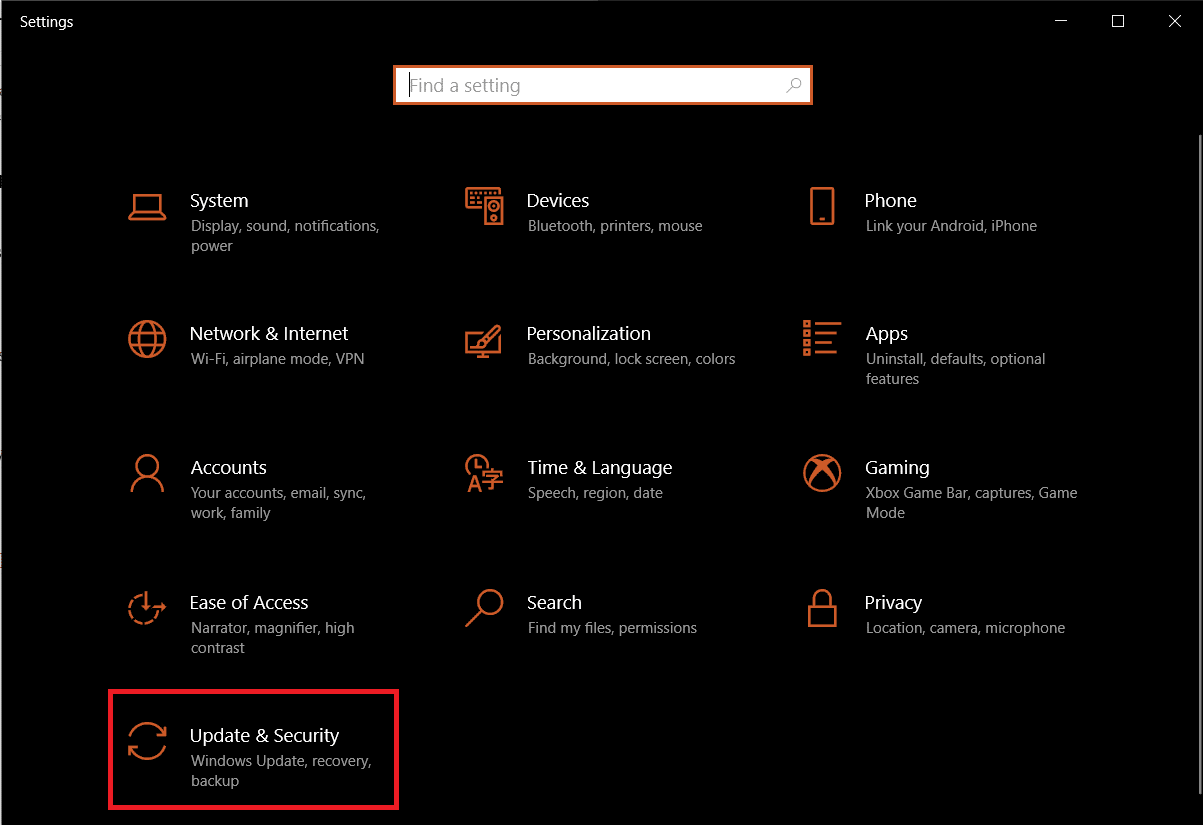
3. 導航到左側窗格中的疑難解答選項卡。
4. 向下滾動到右側窗格中的查找並修復其他問題部分。
5. 選擇電源疑難解答並單擊運行疑難解答按鈕,突出顯示。
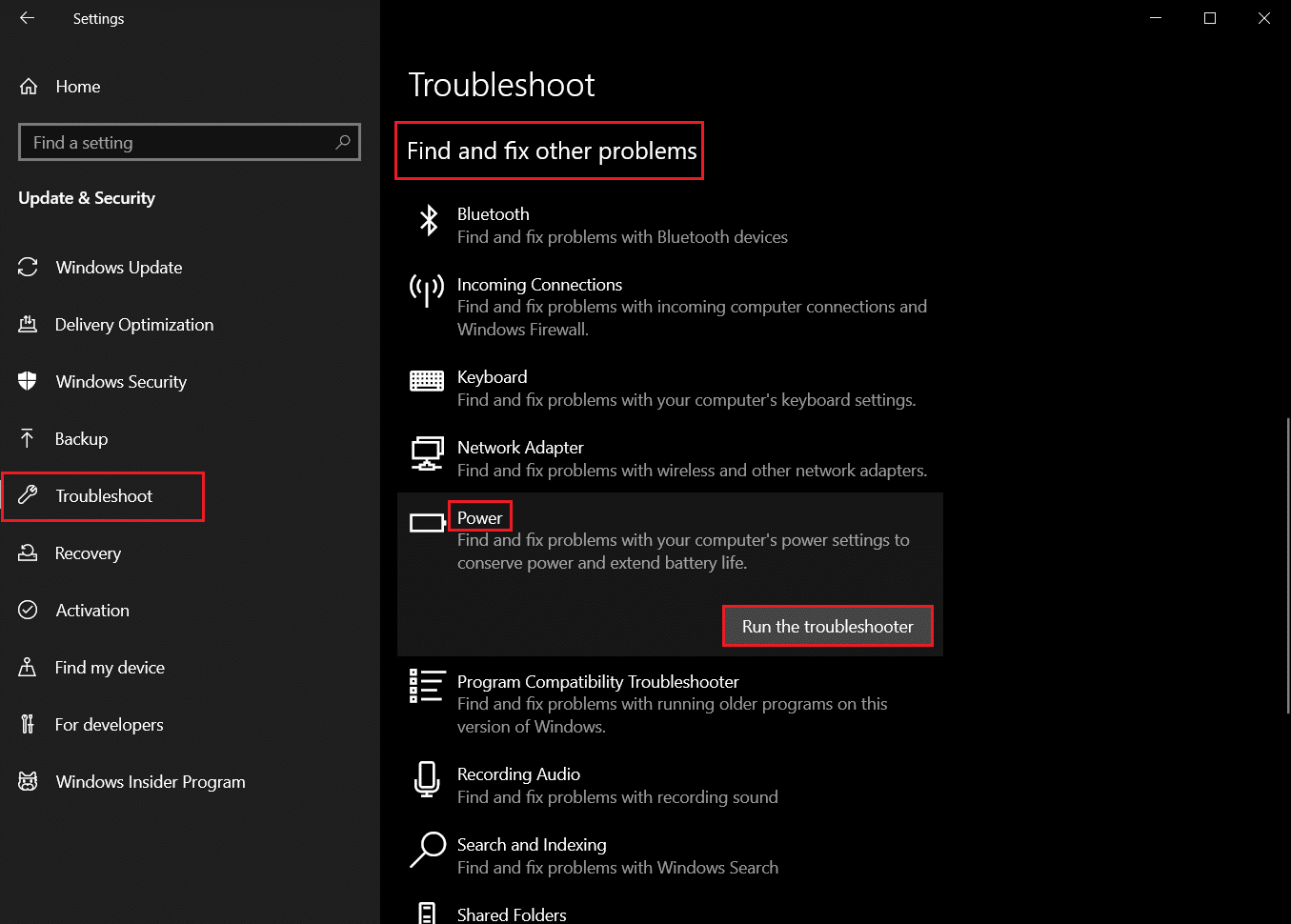
6. 故障排除程序完成掃描和修復後,將顯示所有檢測到的問題及其解決方案的列表。 按照屏幕上的說明應用上述修復。
方法 2:禁用屏幕保護程序
如果您仍然遇到此問題,則需要檢查屏幕保護程序設置或完全禁用它。 這似乎是一個奇怪的修復,但許多用戶只需關閉他們心愛的氣泡屏幕保護程序即可解決電源問題,我們建議您也這樣做。
1. 打開 Windows設置並點擊個性化,如圖所示。
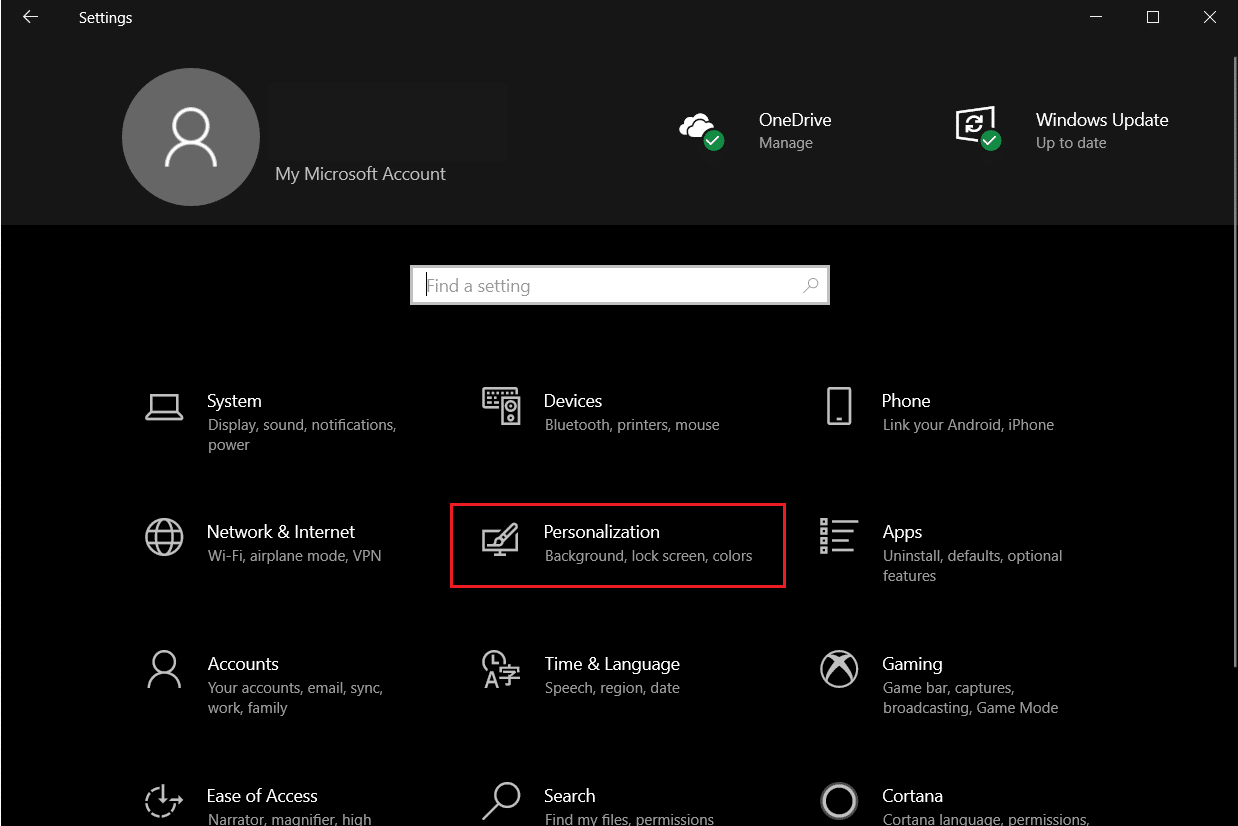
2. 移至鎖定屏幕選項卡。
3. 滾動到底部並單擊右側窗格中的屏幕保護程序設置。
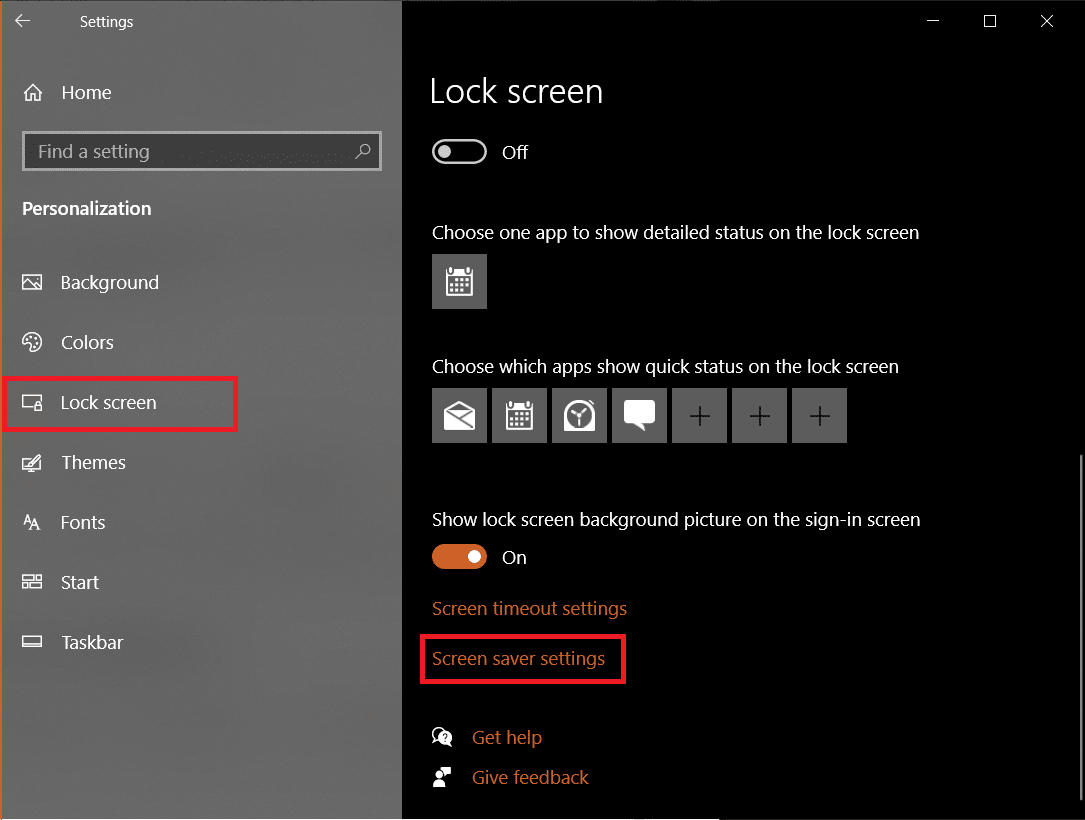
4. 單擊屏幕保護程序下拉菜單並選擇無,如圖所示。
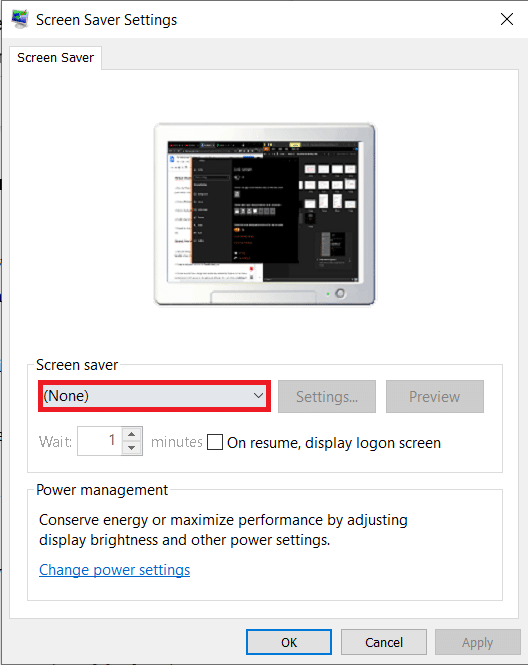
5. 單擊應用 >確定以保存更改並退出。
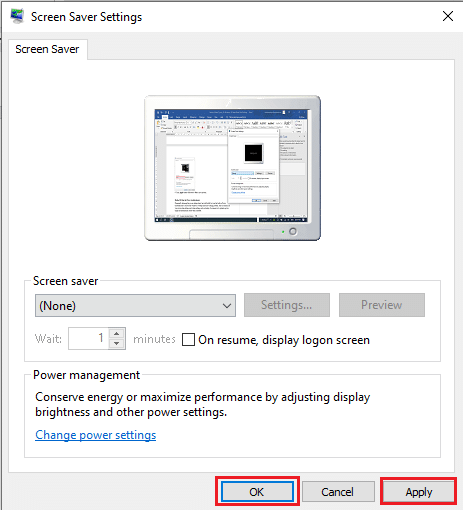
另請閱讀:修復計算機在 Windows 10 中無法進入睡眠模式
方法三:運行 powercfg 命令
如前所述,第三方程序和驅動程序也可能通過重複發送電源請求導致 Windows 10 睡眠模式不工作問題。 值得慶幸的是,Windows 10 操作系統中提供的 powercfg 命令行工具可用於找出確切的罪魁禍首並執行必要的操作。 以下是如何執行它:
1. 按Windows 鍵,鍵入命令提示符,然後單擊以管理員身份運行。
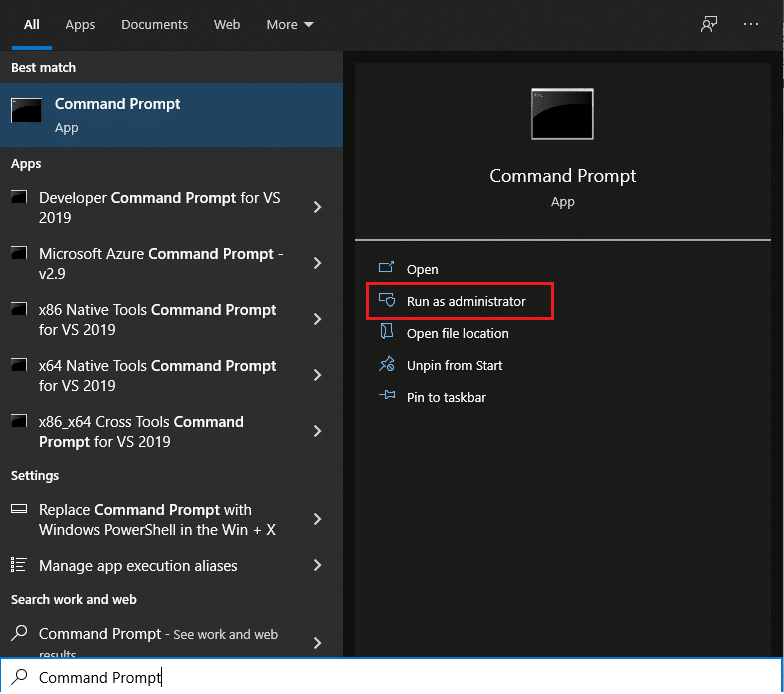
2、輸入powercfg -requests ,按回車鍵執行,如圖。
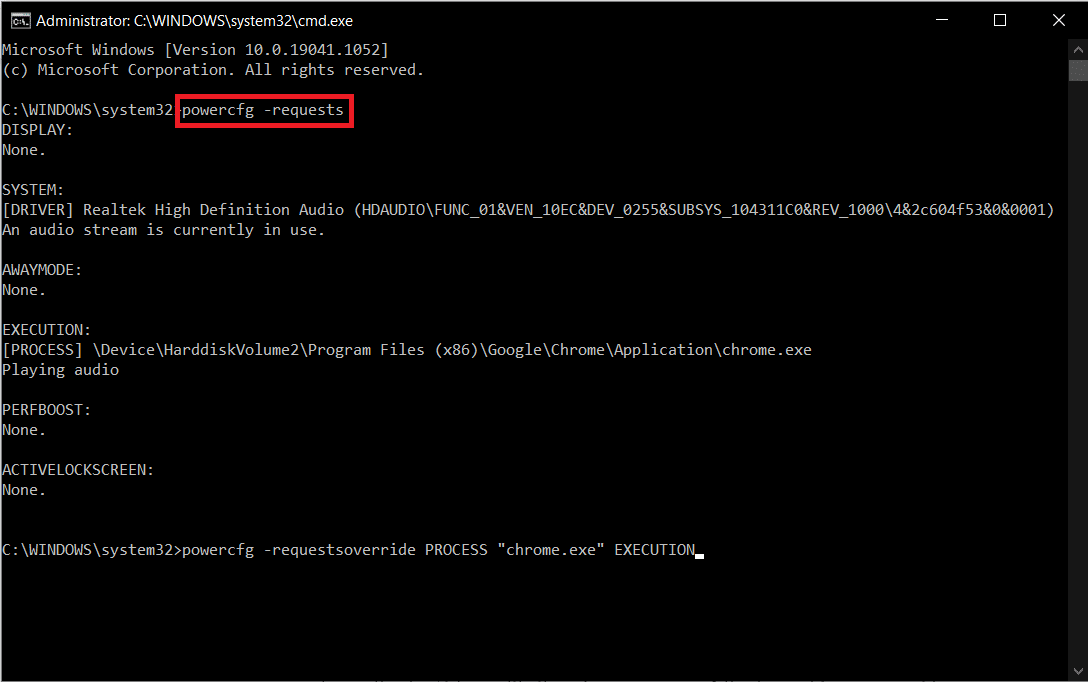
在這裡,所有字段都應為None 。 如果列出了任何活動電源請求,取消應用程序或驅動程序發出的電源請求將使計算機毫無問題地進入睡眠狀態。
3. 要取消電源請求,請執行以下命令:
powercfg -requestsoverride <CALLER_TYPE>“<NAME>”<REQUEST>
注意:將 CALLER_TYPE 替換為 PROCESS,將 NAME 替換為 chrome.exe,將 REQUEST 替換為 EXECUTION,因此命令將是powercfg -requestsoverride PROCESS “chrome.exe” EXECUTION ,如下圖所示。
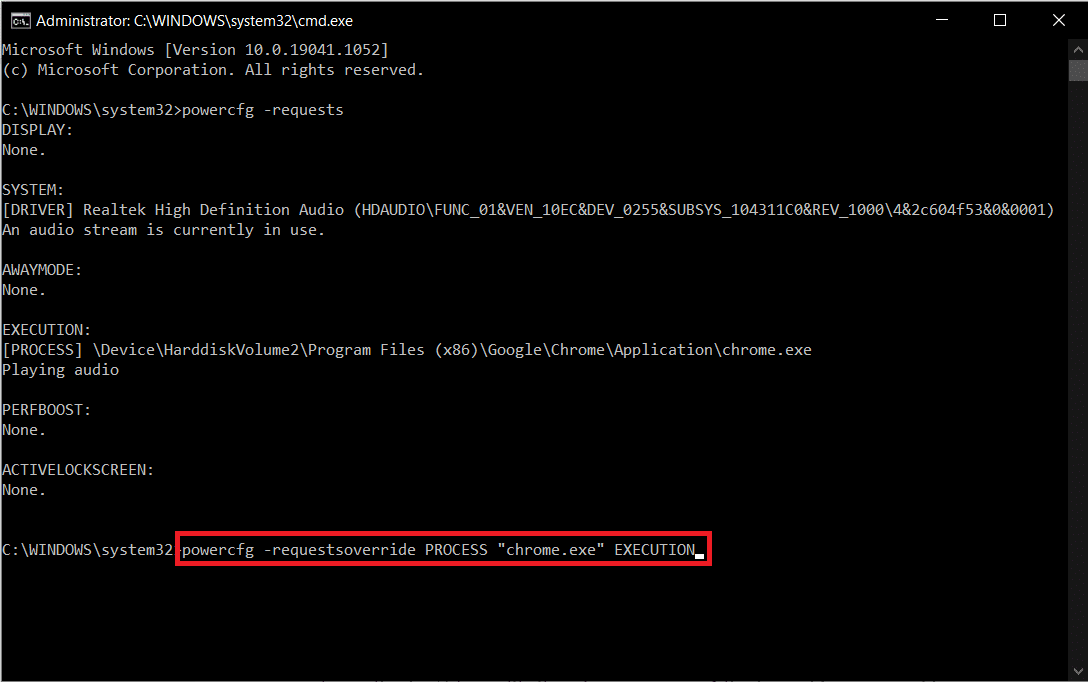
注意:執行powercfg -requestsoverride /? 獲取有關命令及其參數的更多詳細信息。 而且。 下面列出了一些其他有用的 powercfg 命令:
- powercfg -lastwake :此命令報告上次喚醒系統或阻止其進入睡眠狀態的原因。
- powercfg -devicequery wake_armed:顯示喚醒系統的設備。
方法四:修改睡眠設置
首先,讓我們確保您的 PC 可以進入睡眠狀態。 Windows 10 允許用戶自定義電源按鈕操作以及關閉筆記本電腦蓋時發生的情況。 已知某些第三方應用程序和惡意軟件會擾亂電源設置並在用戶不知情的情況下對其進行修改。 您的兄弟姐妹或您的一位同事也可能更改了睡眠設置。 以下是如何驗證和/或修改睡眠設置以修復 Windows 10 睡眠模式無法正常工作的問題:
1. 按Windows 鍵,鍵入控制面板,然後單擊打開。
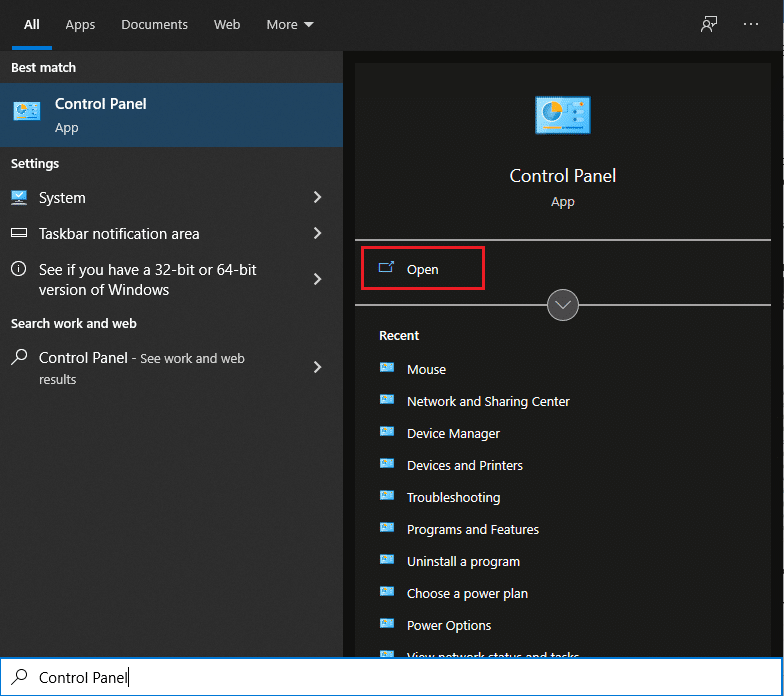
2.在這裡,設置查看方式>大圖標,然後單擊電源選項,如圖所示。
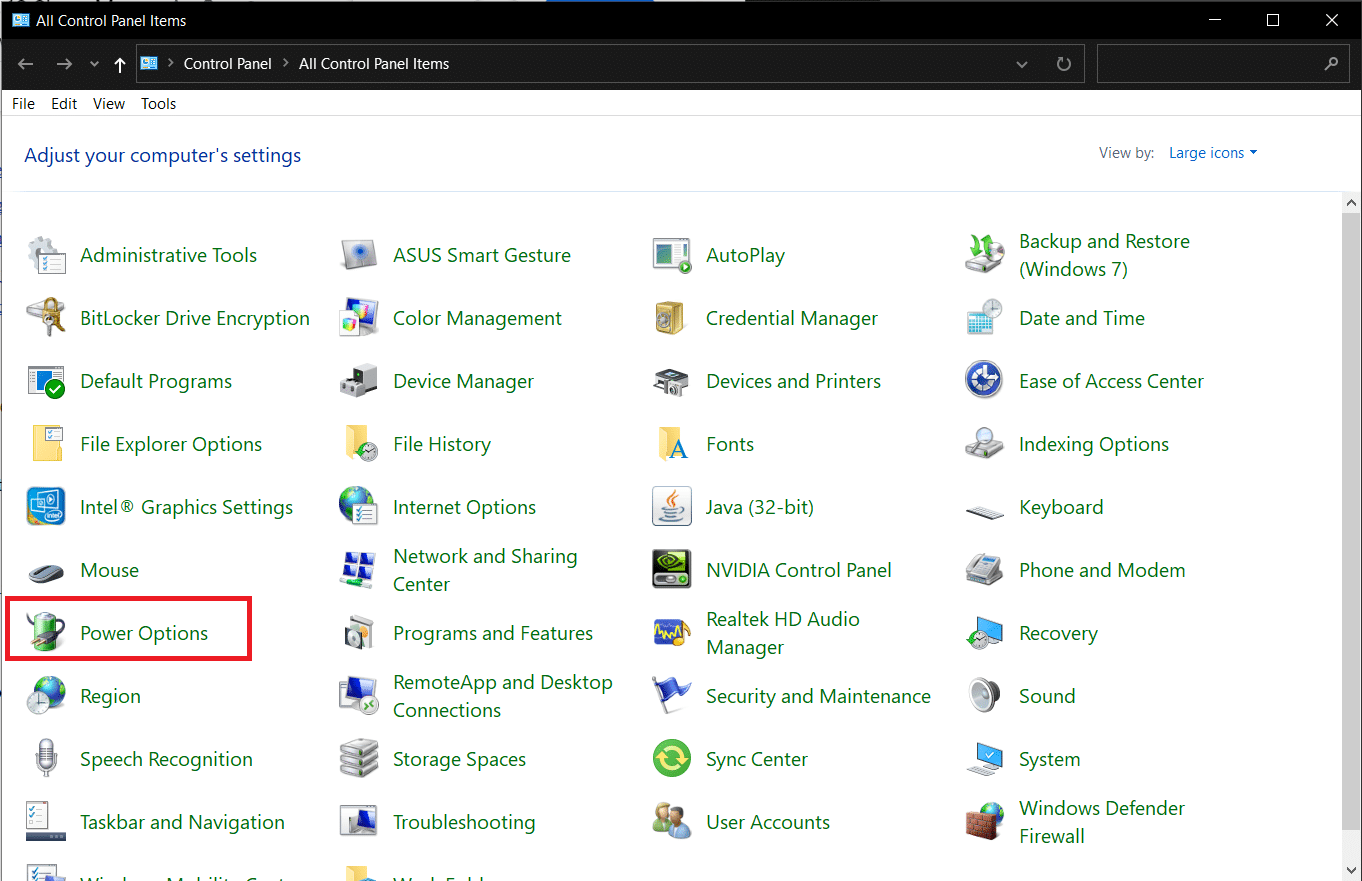
3. 在左側窗格中,單擊選擇電源按鈕的功能選項。
注意:在少數 Windows 10 PC 上,它可能會顯示為選擇電源按鈕的作用。
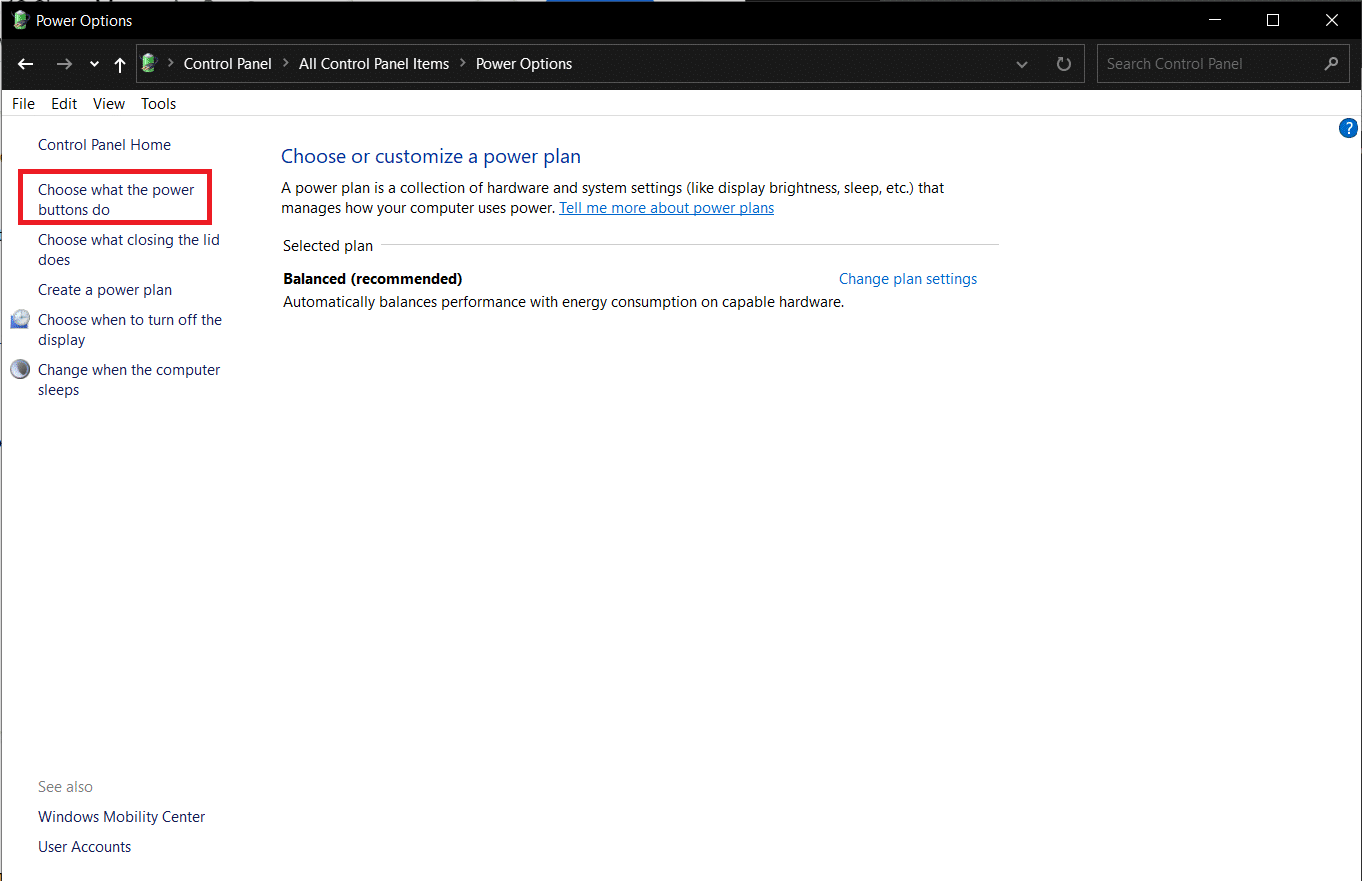
4. 為On battery和Plugged in下的當我按下 sleep button選項時選擇Sleep action 作為Do nothing ,如下圖所示。
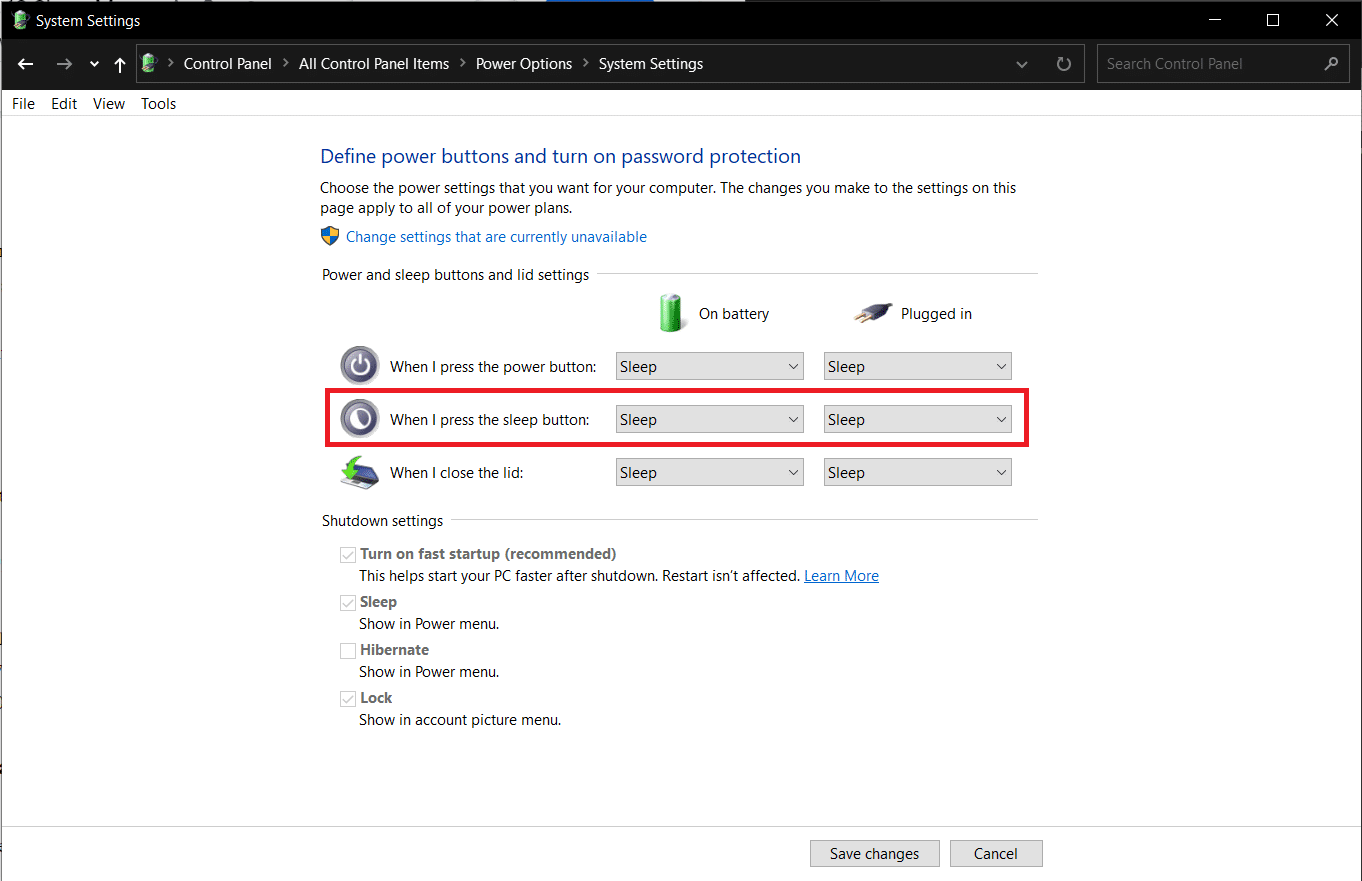
5. 單擊保存更改按鈕並關閉窗口。
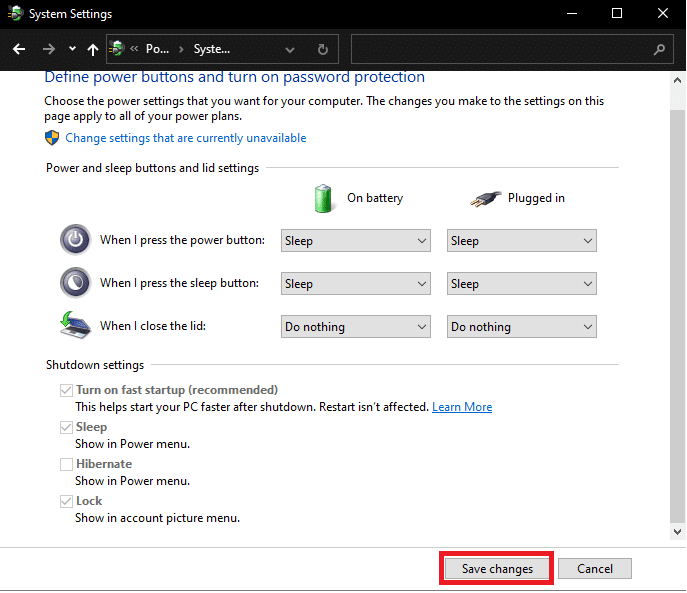
另請閱讀:修復PC打開但沒有顯示
方法 5:設置睡眠定時器
對於大多數用戶來說,睡眠模式問題是由於睡眠定時器值設置得太高或從不引起的。 讓我們再次深入了解電源設置並將睡眠定時器重置為其默認值,如下所示:
1. 啟動控制面板並按照方法 4中的說明打開電源選項。
2. 單擊左窗格中的選擇何時關閉顯示選項,如圖所示。
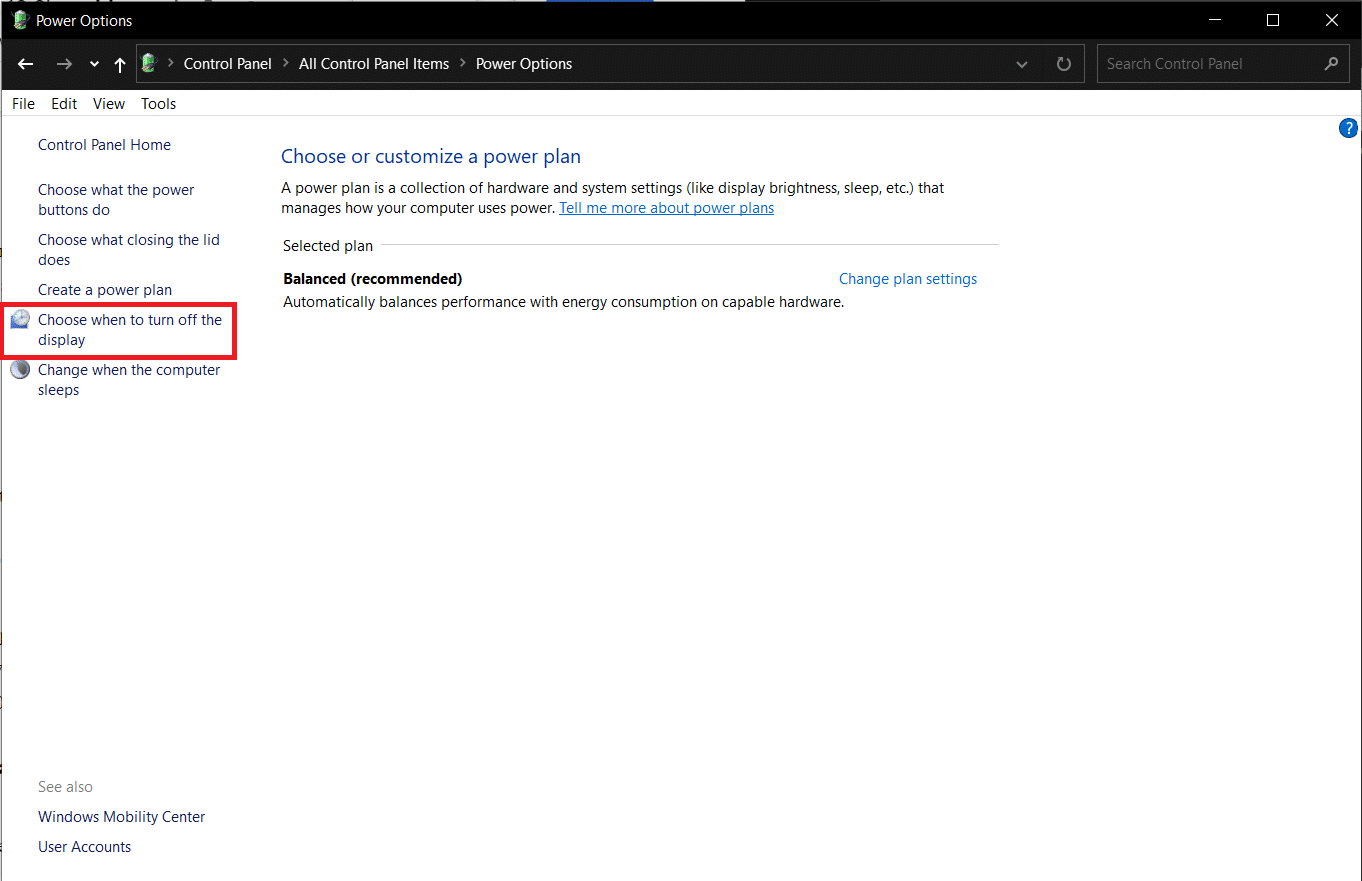
3. 現在,將空閒時間選擇為從不用於將計算機置於睡眠狀態下的電池和插入部分,如下圖所示。
注意: On battery和Plugged in的默認值分別為 30 分鐘和 20 分鐘。

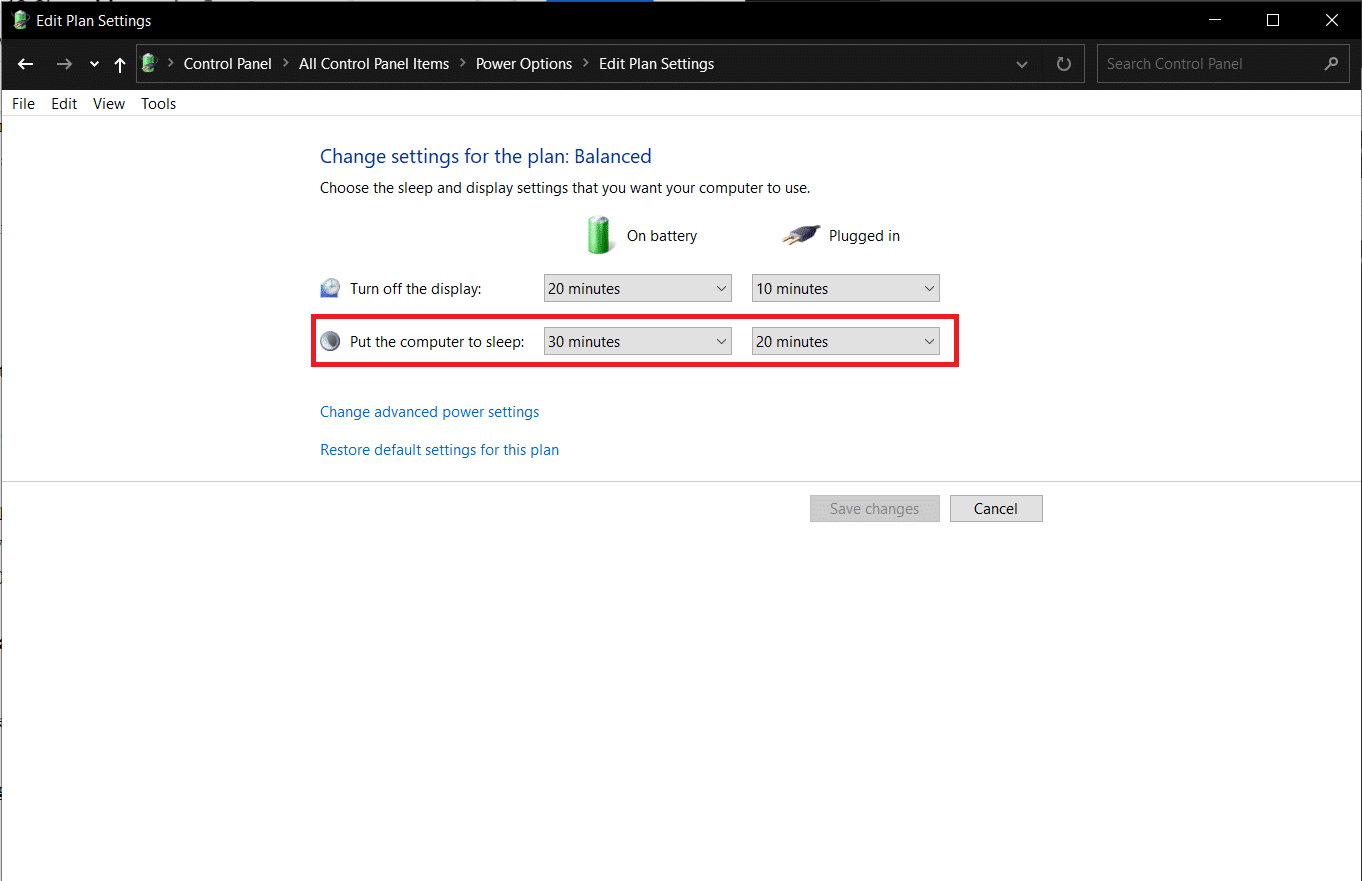
方法 6:禁用快速啟動
此解決方案主要適用於不支持快速啟動且無法入睡的舊系統。 顧名思義,快速啟動是一項 Windows 功能,它通過保存內核映像並將驅動程序加載到hiberfil.sys文件來加速系統啟動過程。 儘管該功能似乎確實有益,但許多人卻持不同意見。 閱讀為什麼需要在 Windows 10 中禁用快速啟動? 在這裡並實施給定的步驟:
1. 進入控制面板>電源選項> 按照方法 4中的說明選擇電源按鈕的功能。
2. 單擊更改當前不可用的設置以解鎖關機設置部分。
注意:在用戶帳戶控制提示中單擊是。
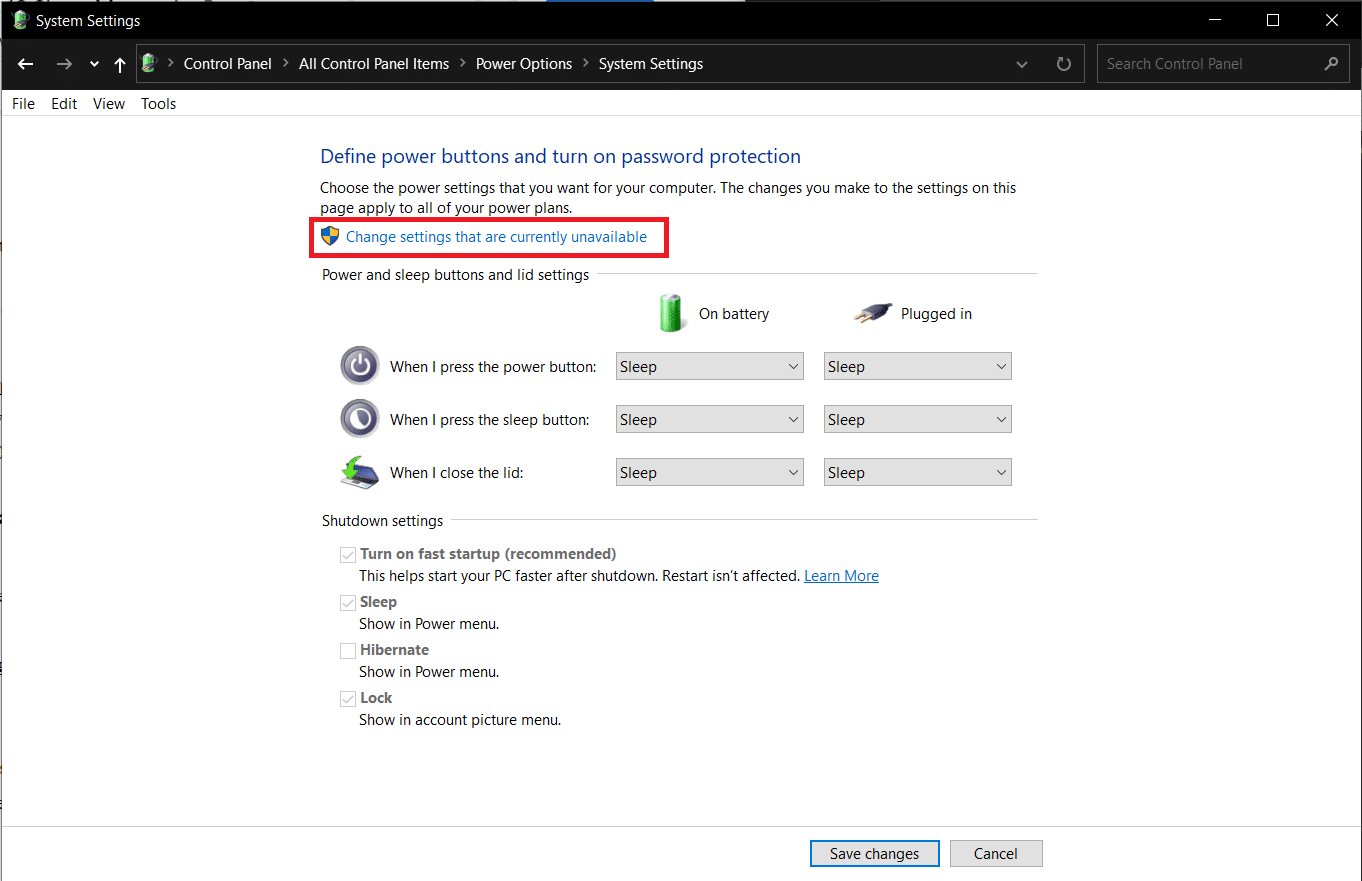
3.取消選中打開快速啟動選項(推薦)選項
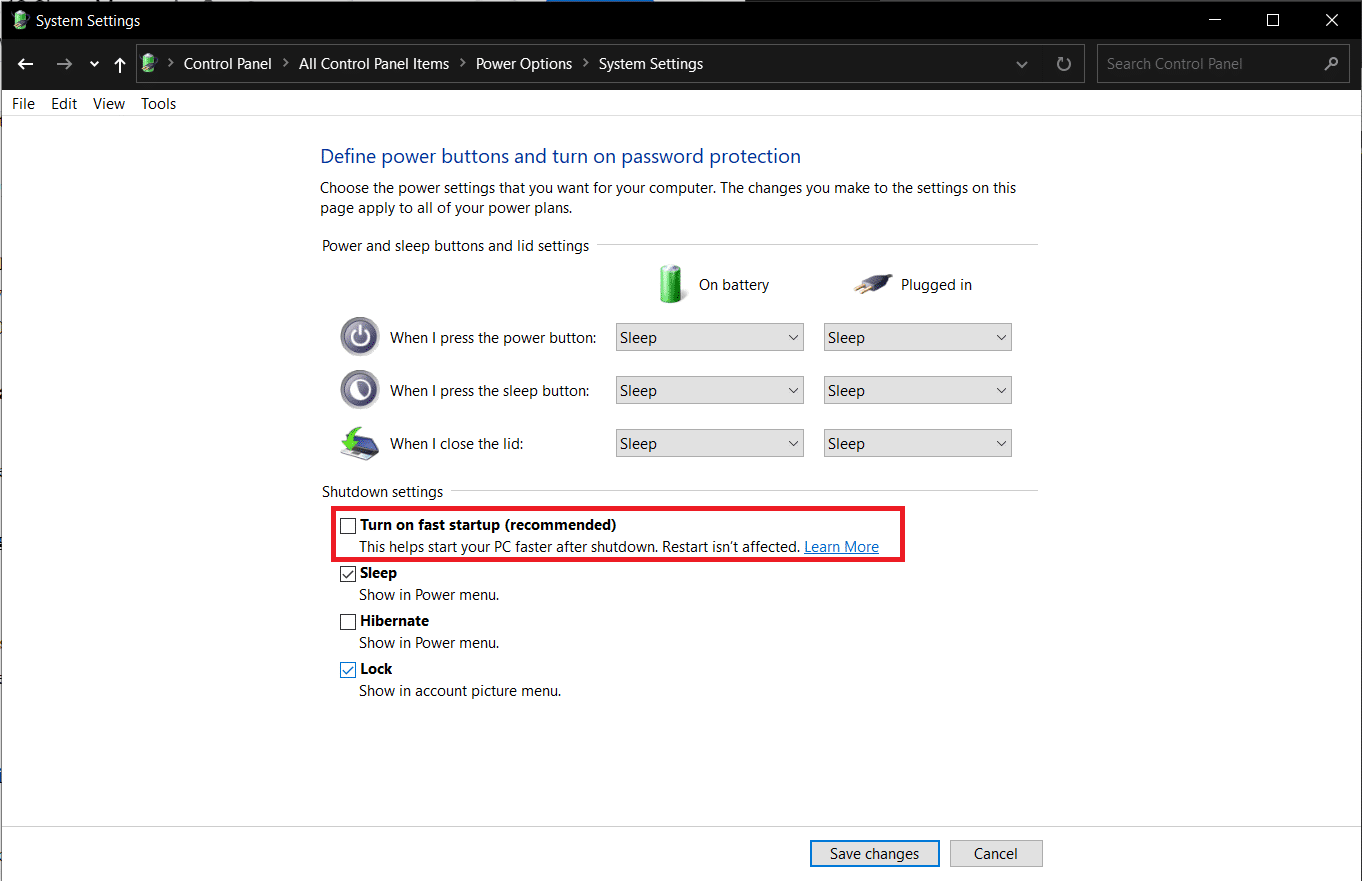
4. 單擊保存更改按鈕使更改生效。
注意:確保在關機設置下選中睡眠選項。
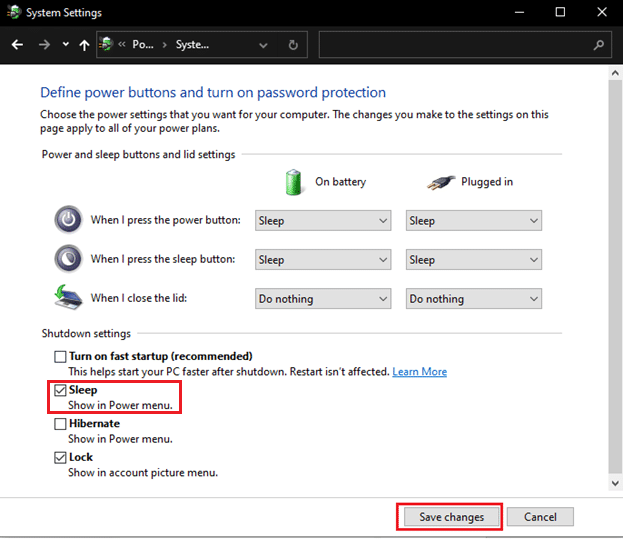
另請閱讀:如何在您的 PC 上創建 Windows 10 睡眠定時器
方法 7:禁用混合睡眠
混合睡眠是大多數用戶不知道的電源狀態。 該模式是兩種獨立模式的組合,即休眠模式和睡眠模式。 所有這些模式本質上都將計算機置於省電狀態,但有一些細微的差別。 例如:在睡眠模式下,程序保存在內存中,而在休眠狀態下,它們存儲在硬盤上。 因此,在混合睡眠中,活動程序和文檔同時保存在內存和硬盤上。
台式計算機默認啟用混合睡眠,每當桌面進入睡眠狀態時,它會自動進入混合睡眠狀態。 以下是如何禁用此功能以修復 Windows 10 睡眠模式無法正常工作的問題:
1. 按Windows 鍵,鍵入Edit power plan ,然後按 Enter 鍵。
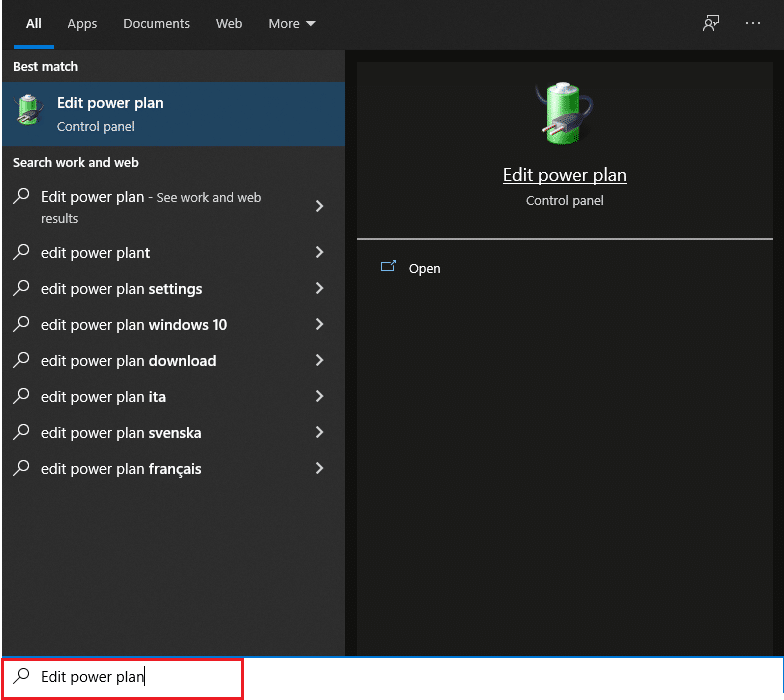
2. 點擊更改高級電源設置選項,如圖所示。
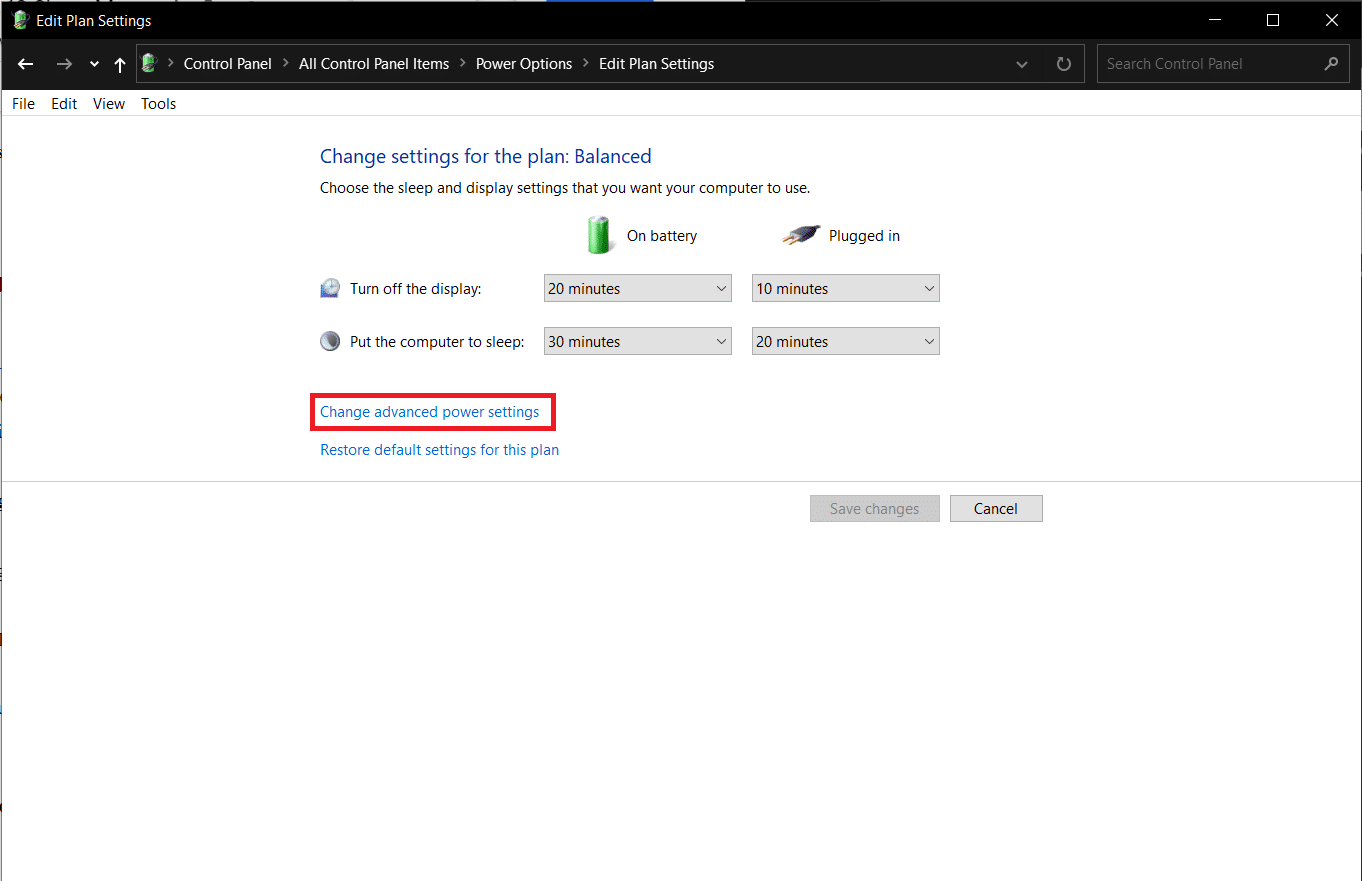
3. 在“電源選項”窗口中,單擊“睡眠”旁邊的+ 圖標將其展開。
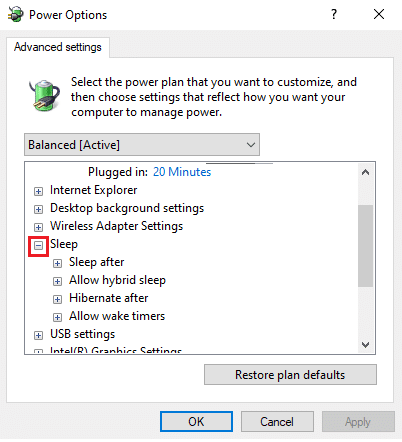
4. 單擊允許混合睡眠並為電池和插入選項選擇值關閉。
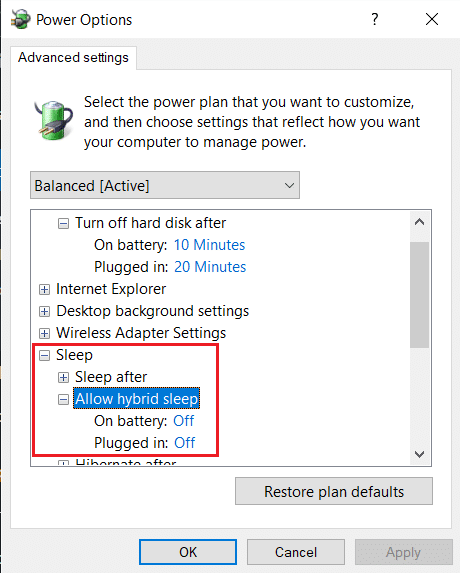
方法 8:禁用喚醒定時器
要在 Windows 10 中退出睡眠模式,您通常需要按任意鍵或稍微移動鼠標。 但是,您也可以創建一個計時器以在特定時間自動喚醒計算機。
注意:在提升的命令提示符下執行命令powercfg /waketimers以獲取活動喚醒計時器列表。
您可以從任務計劃程序應用程序中刪除單個喚醒計時器,或從高級電源設置窗口中禁用所有它們,如下所述。
1. 導航至編輯電源計劃 > 電源選項 > 睡眠,如方法 7所示。
2. 雙擊允許喚醒定時器並選擇:
- 禁用電池供電選項
- 重要的喚醒定時器僅適用於插入
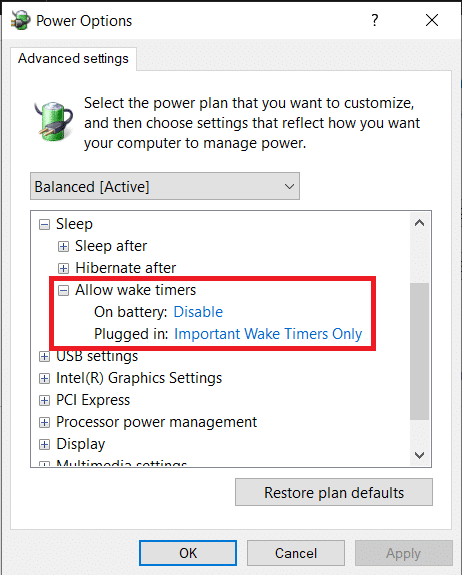
3. 現在,展開多媒體設置。
4. 在這裡,確保電池和插入選項都設置為共享媒體時允許計算機進入睡眠狀態,如下圖所示。
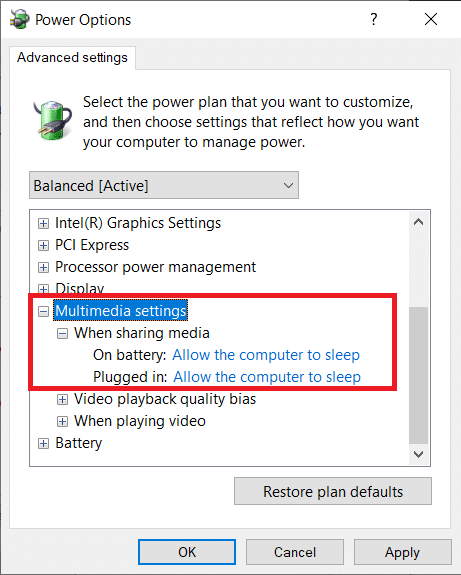
5. 單擊應用 > 確定以保存更改。
另請閱讀:如何在 Windows 11 上更改屏幕亮度
方法 9:重置電源設置
運行電源疑難解答將為大多數用戶解決睡眠模式問題。 幸運的是,您還可以選擇自行處理並將所有電源設置重置為默認狀態。 請按照以下步驟通過重置電源設置來修復 Windows 10 睡眠模式無法正常工作的問題:
1. 像之前一樣轉到編輯電源計劃 > 更改高級電源設置 > 電源選項。
2. 單擊下圖中突出顯示的恢復計劃默認值按鈕。
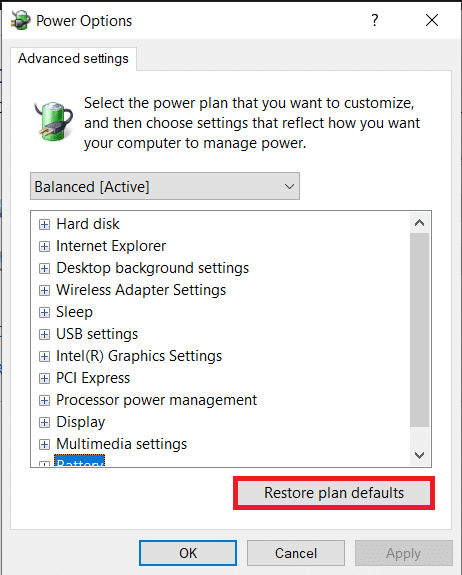
3. 將出現要求確認操作的彈出窗口。 單擊是立即恢復電源設置。
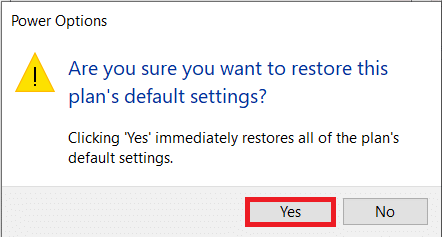
方法 10:更新 Windows
由於某些 Windows 版本(尤其是 2020 年 5 月和 2020 年 9 月)中存在錯誤,去年有大量關於睡眠模式問題的報告。如果您很長時間沒有更新系統,請按照以下路徑進行操作:
1. 同時按下Windows + I 鍵打開 Windows設置。
2. 從給定的磁貼中單擊更新和安全。
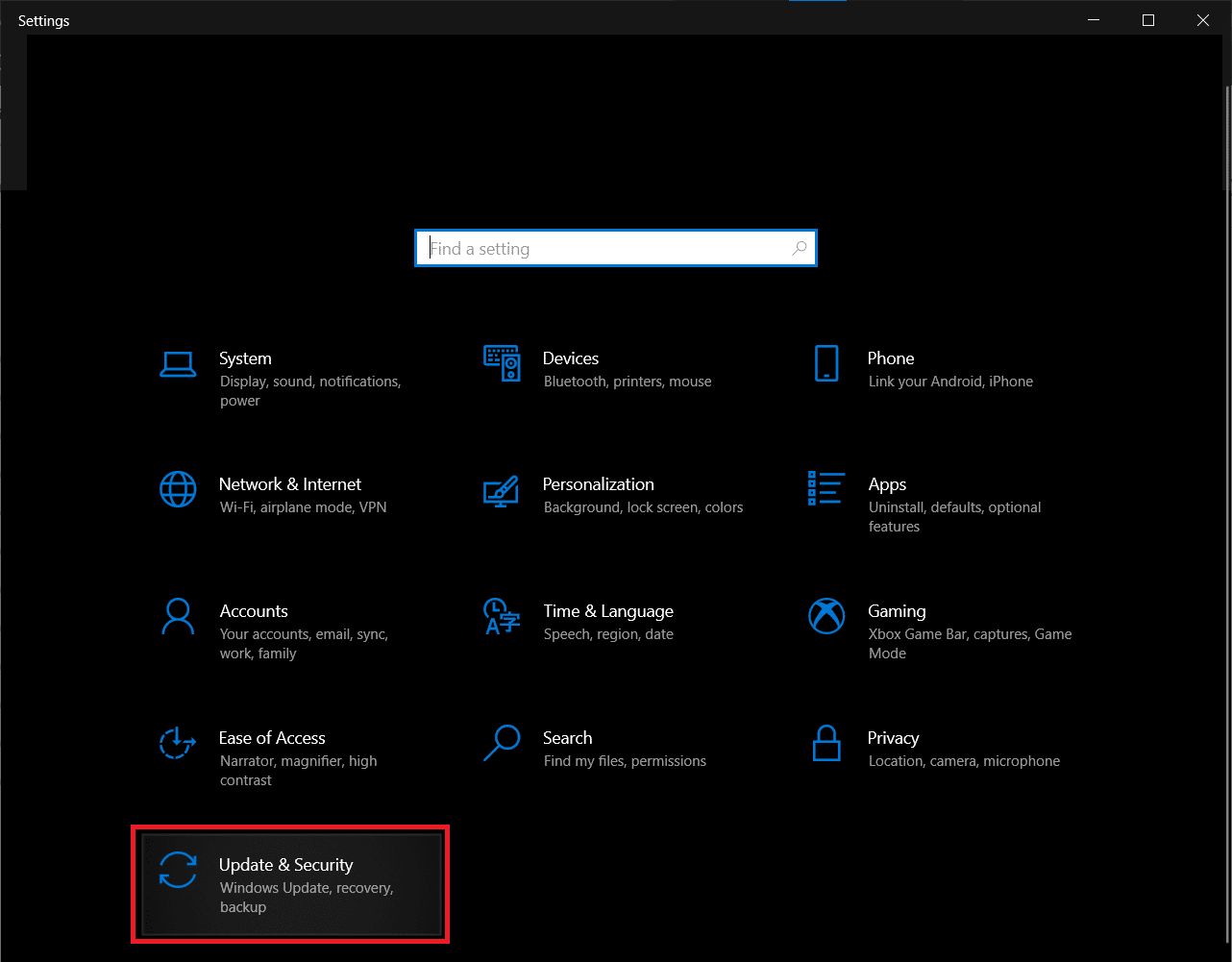
3. 在Windows 更新選項卡中,單擊檢查更新按鈕,如圖所示。
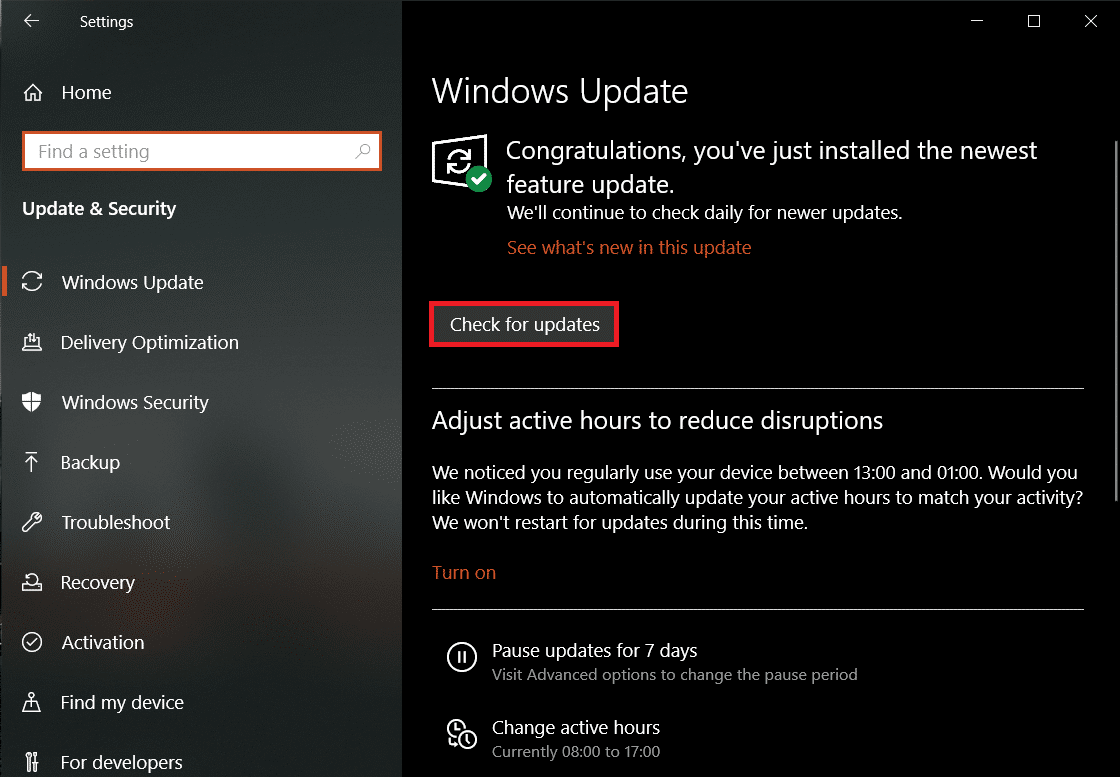
4A。 如果有可用的更新,請單擊立即安裝按鈕並重新啟動您的 PC。
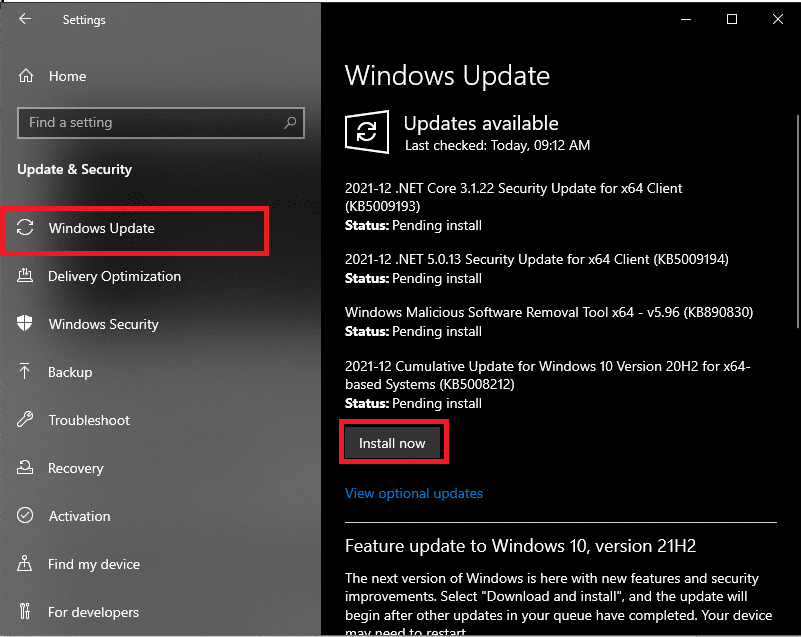
4B。 如果沒有可用的更新,您將收到一條消息,說明您是最新的,如圖所示。
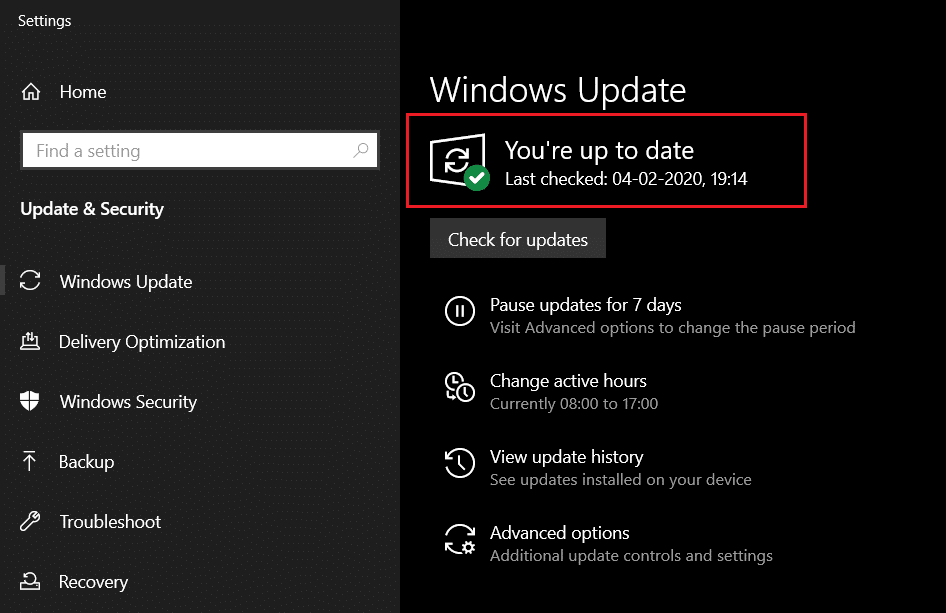
另請閱讀:如何阻止鼠標和鍵盤從睡眠模式喚醒 Windows
修復 Windows 10 睡眠模式不起作用的其他解決方案
- 您也可以先將 Windows 10 啟動到安全模式,然後嘗試讓系統進入睡眠狀態。 如果您成功執行此操作,請根據安裝日期一個接一個地開始卸載第三方程序,直到睡眠模式問題不復存在。
- 此問題的另一個潛在解決方案是更新 Windows 10 上的所有設備驅動程序。
- 或者,斷開過敏鼠標以及其他外圍設備的連接,以防止在睡眠模式下隨機喚醒應該可以工作。 如果鍵盤上的某個鍵損壞或打字設備過時,它可能不會隨機將您的系統從睡眠中喚醒。
- 此外,掃描您的系統以查找惡意軟件/病毒並刪除它們已經幫助了許多用戶。
專業提示:防止設備從 USB 喚醒
要防止設備喚醒系統,請按照給定的步驟操作:
1. 右鍵單擊開始菜單,鍵入並蒐索設備管理器。 點擊打開。
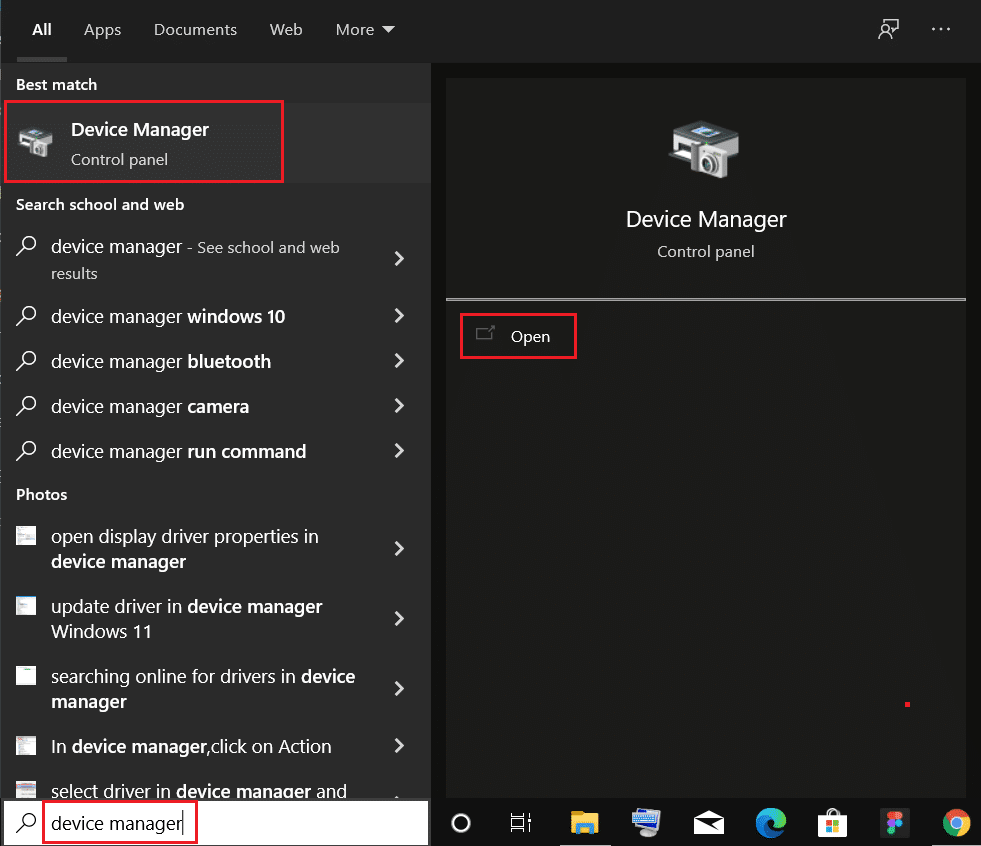
2. 雙擊通用串行總線控制器將其展開。
3. 再次雙擊USB Root Hub驅動程序以打開其屬性。
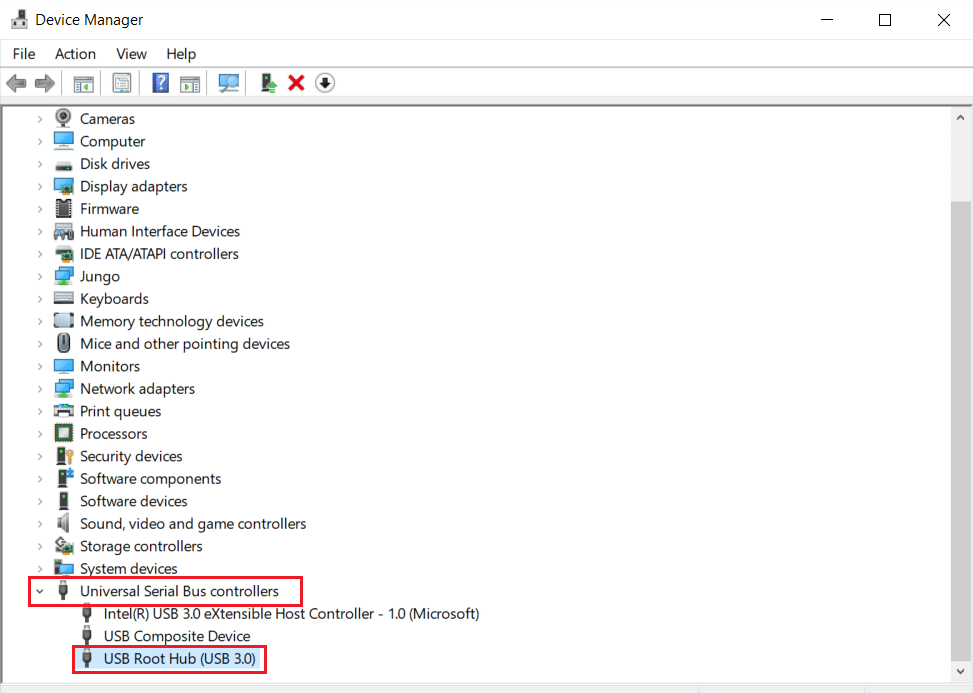
4. 導航到電源管理選項卡並取消選中標題為允許此設備喚醒計算機的選項。
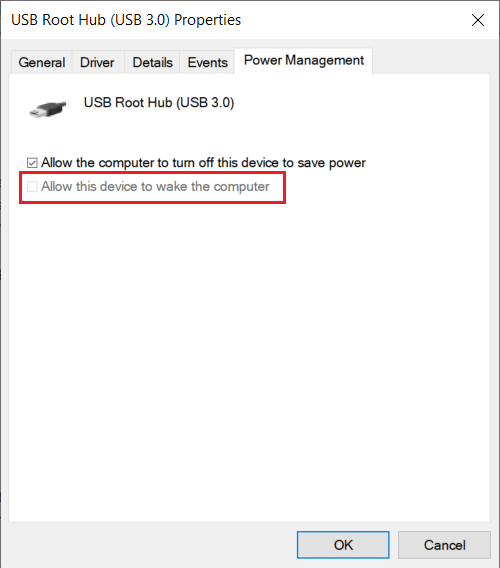
受到推崇的:
- 修復 .NET 運行時優化服務高 CPU 使用率
- 如何修復調試器檢測到的錯誤
- 如何在 Windows 10 中啟用 Telnet
- 如何測試電源
希望以上方法可以幫助您解決Windows 10 睡眠模式無法正常工作的問題。 繼續訪問我們的頁面以獲取更多很酷的提示和技巧,並在下面留下您的評論。
